Tradeviewの口座開設方法はめちゃくちゃカンタン。
ものの5分~10分あれば完了します。
取引プラットフォーム・取引口座通貨の選択
まずは取引プラットフォーム・取引口座通貨を選択する。
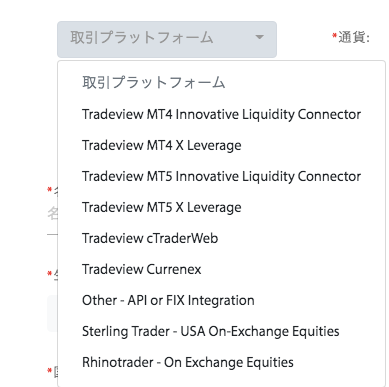
希望のプラットフォーム・取引口座通貨を選択しよう。
| 取引プラットフォーム | Tradeview MT4 Innovative Liquidity Connector を選択してください。 |
| 取引口座の通貨 | JPYまたはUSDを選択してください。 (※)AUD・CAD・CHF・EUR・GBP・USD・JPY・MXN・ZARから選択できます。 |
取引プラットフォームのオススメはメタトレーダー4 Innovative Liquidity Connector(ILC口座)です。
スプレッドが海外FXの中で最狭クラスに狭く、100倍~150倍のレバレッジで堅実にスキャルピングしていきたい方にうってつけの口座です。
メタトレーダー4 X Leverageはとりわけ優れたスペックの口座ではありません。
Cトレーダー・バイキング・メタトレーダー5を選択すると、無条件でX Leverage口座のスペックになってしまうため、選ばないようにしましょう。
取引口座の通貨に関しては、特別な理由がない限り、日本円を選択しておけばよいです。
ご登録情報の入力
次に個人情報に関わる部分を埋めていく。
姓(ローマ字):(例)tanaka
名(ローマ字):(例)Taro
ミドルネーム(ローマ字):(例)記載なし
※任意項目なので、ミドルネームがある方も記載する必要はない
出生地:(例)Japan
※リストから選択
生年月日:(例)1970年1月1日
※リストから選択
パスポート番号:任意で記載
パスポートの有効期限:任意でパスポート番号を記載した方は記載
国籍:(例)Japan
※リストから選択
国:(例)Japan
※リストから選択
都道府県:(例)Osaka
※リストから選択
市区町村(ローマ字):(例)osaka-shi
住所(ローマ字):(例)1-2-3,kitaku
※市区町村以降の住所を入力
住所(ローマ字):(例)ABC Bld. 200
※必要があればマンション名等を記載
郵便番号:(例)123 3456
電話番号:(例)+818012345678
国番号”+81″を入力した後、自分の電話番号の最初の”0″を省略して入力
Eメールアドレス:(例)tanakafx@gmail.com
GmailやYahoo!メールのようなフリーアドレスでもOK
性別:(例)男性
※リストから選択
結婚:(例)既婚
※リストから選択
ここで入力した内容と提出する書類に食い違いがあると出金できなくなってしまう。
名前や住所等は間違いのないよう正確に記入しよう。
1度は必ず見直すことをオススメする。
英語で住所を表記する場合は、日本語表記と真逆の順序で記載していかなければならない。
(例)〒530-0011 大阪府大阪市北区大深町1132
1132, Ofukacho, Osaka Shi Kita Ku, Osaka Fu, 530-0011, Japan
自分で変換するのが面倒なら「JuDress」というサービスを使うと良い。日本語で住所を入力すれば、自動的に英語表記に変換してくれる。
米国市民権に関する情報のチェック
3つの選択肢のうち該当するものにチェックをいれましょう。
- 米国市民権・永住権を保持しています
- 出生は米国ですが市民権を放棄したため現在は米国籍ではありません(証明書の添付が必要となります)
- 米国市民権や永住権はありません
純粋に日本生まれ日本育ちである場合は、1番下の「米国市民権や永住権はありません」を選択すればOKです。
その後身分証明書番号の選択・入力欄が現れるので、提出する予定の身分証明書の種類と番号を記載しよう。
ご職業に関する情報の選択
ご職業に関する情報の選択・入力
- 職業
- 年間所得
ご自身に当てはまるものにチェックを入れていきます。
チェックを入れると、より詳細な入力項目が表示されるので埋めていく。
ちなみに自営業だと細かい選択が出ないので楽でした(笑)
総資産に関する情報の選択
- 年収:(例)500~1000万円
- おおよその純資産:(例)500~1000万円
- 投資予定金額:(例)250~500万円
おおよその純資産や投資予定金額はザックリで構いません。近いものを選択してください。
収入源に関する情報の選択
- 収入源:(例)雇用・給与所得
- 破産された経験はございますか:(例)いいえ
該当するものを選択した後、上記の内容が事実であるかどうかの確認としてチェックを入れる。
投資経験の選択
投資のご経験の選択
投資の経験があるなら、なんとなくで構わないので入力しておけばOKです。
その他の情報を入力
年間投資予定額や口座の目的を選択
- 年間投資予定額:(例)0-25000ドル
- 口座の目的:(例)投資・投機
- 口座管理の担当:(例)ご本人が取引
各情報に関しては全て選択式なので、1番近いものを選択すればOKです。
特に投資額や口座の目的で口座開設の審査に影響することはないと思います。
口座管理の担当に関しては「ご本人が取引」の左にチェックしてください。
(ここで他の2つを選択してしまうと口座開設できない場合があるので注意が必要です)
ちなみに「弊社担当や紹介ブローカーから連絡を受けた場合は担当者名等をご記入ください」は、何も入力しなくてOKです。
必要書類のアップロード
必要書類を2種類アップロードする
Tradeviewでは口座開設時に以下の2種類の書類データをアップロードする必要がある。
■公的身分証明書
- パスポート
- 運転免許証(両面)
- マイナンバーカード
(いずれか1点)
■現住所確認書類
- 公共料金等の請求書(携帯電話は不可)
- 3ヶ月以内に発行された住民票
- 銀行取引明細・健康保険証
(いずれか1点)
どちらもわざわざスキャンしなくても、スマホで鮮明に文字が見えるように撮影すればOKです。
それぞれ「Browse」の部分をクリックして、該当の書類をアップロードするようにしよう。
利用規約の確認(スルーしてOK)
英語の利用規約は全てスルーでOKです。
- Client Agreement
- Introducing Broker Commission
- Electronic Trading Agreement
- Risk Disclosure Statement
- Privacy Policy Notice
- Consent to Delivery of Statements by Electronic Media
- Citizenship Acknowledgement
- GCEN&GCS Terms and Conditions
上記8つの英語PDFファイルのリンクが埋め込まれていますが、これは全て無視してOKです。一応翻訳して読んでみましたが、あくまでTradeview側が「トレーダーが読んだ上で口座開設をした」という既成事実を作りたくて用意しているものでした。本来は口座開設時には毎回チェックするようにはしたほうが良いのだが、特に気になる部分はなくありきたりな内容が記載されているのがほとんどです。
今回は時間を短縮するために一気に下の「署名欄」までスクロールしてください。
署名して送信
手書きで署名をサインして送信します。
最初に入力した姓名と同じローマ字を署名するのを間違えないでください。ちなみに日本語を入力しても大丈夫でした(笑)
PCだとドラッグで文字が手書きできるようになっています。
最後に左側のチェック欄にチェックを入れ「送信する」ボタンをクリックすれば、口座開設の申し込みは完了になります。
これでTradeviewの口座開設申し込み方法は完了です。


